Chcesz podnieść swoje umiejętności w dziedzinie fotografii i Photoshopa na wyższy poziom i stworzyć plakat w stylu Tomb Raider? W tym przewodniku dowiesz się, jak stworzyć imponującą scenę podwodną, która przekazuje głębię i realizm. Krok po kroku nauczysz się, jak wykorzystać światło, dostosować kolory i dodać tekstury, aby twoja scena podwodna wyglądała żywo. Przygotuj się na rewolucję w swoim Graphic Design!
Najważniejsze wnioski
- Ważne jest, aby przejście między powierzchnią wody a obszarem podwodnym było płynne.
- Użycie światła i cienia może skutecznie wzmocnić iluzję głębi.
- Odpowiednia korekta kolorów i nakładanie tekstur ma kluczowe znaczenie dla ogólnego wyglądu plakatu.
Krok po kroku przewodnik
Na początek zaczynamy od realistycznego kształtowania dolnej części twojej sceny podwodnej.
Krok 1: Dostosowywanie maski i optymalizacja przejść
Aby maskowanie było czyste, powiększ obszar krytyczny fali i popraw maskę. Możesz wykorzystać filtr „Powiększ jasne obszary”, aby złagodzić ostre krawędzie. Ustaw promień na około dwa piksele, aby uzyskać płynne przejście między wodą a krajobrazem podwodnym.

Krok 2: Tworzenie głębi za pomocą koloru
Teraz nazwij warstwę „Tekstura skały” i stwórz nową powierzchnię kolorystyczną, która będzie wypełniona czernią. Kluczem jest to, aby nie zmniejszać niezwłocznie przejrzystości, ponieważ ciemne tło uwydatni kamienie w obszarze podwodnym. Wybierz pędzel o niskiej przejrzystości (około 3%) i zacznij ostrożnie maskować kamienie w czarnym obszarze.
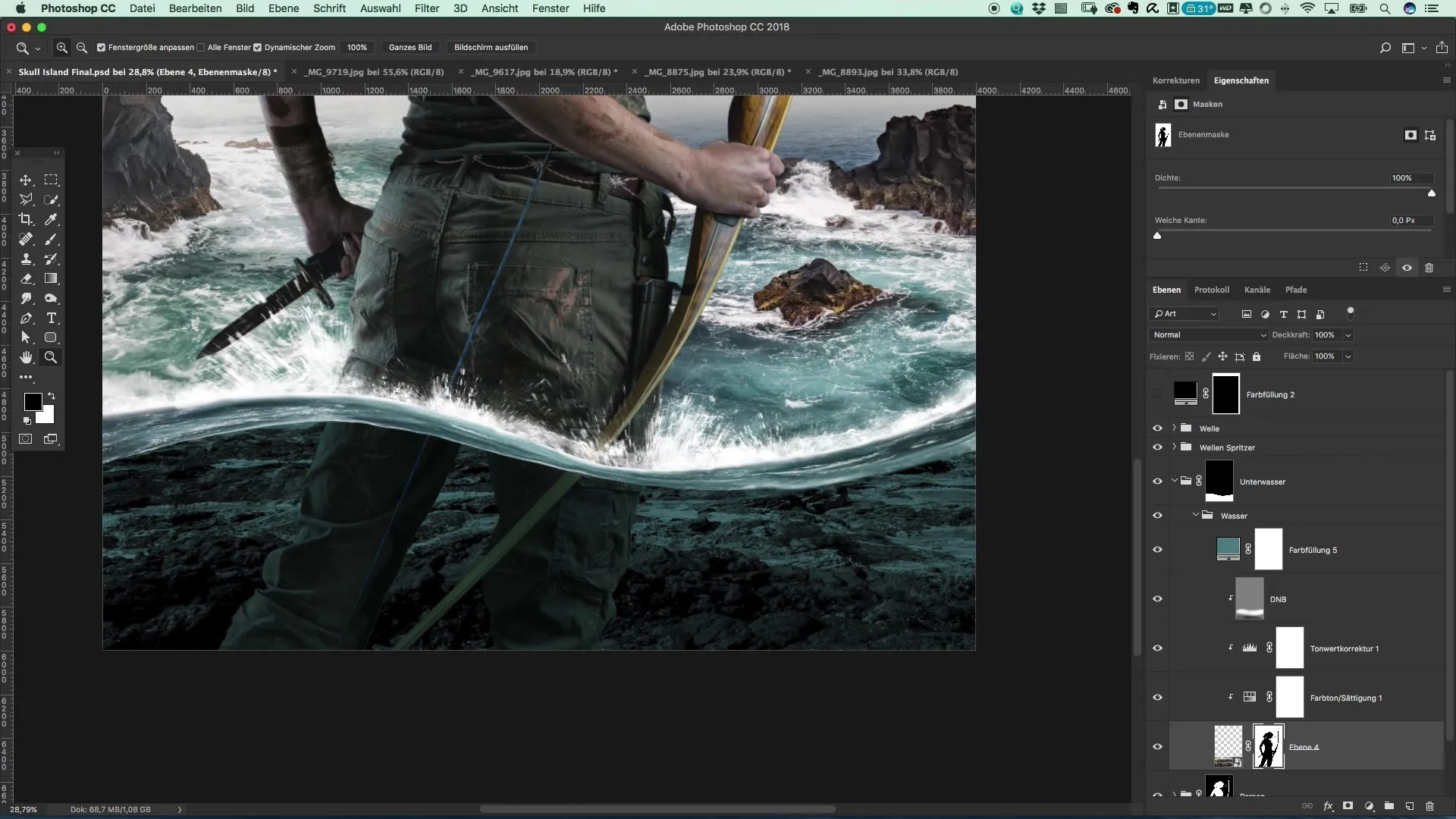
Krok 3: Dostosowanie odcienia
Gdy kamienie staną się widoczne, możesz dostosować przejrzystość. Eksperymentuj z różnymi odcieniami niebieskiego, aby uzyskać realistyczny efekt wodny. Użyj pipety, aby wybrać kolory z oryginalnego obrazu i zintegrować je z nową powierzchnią kolorystyczną.
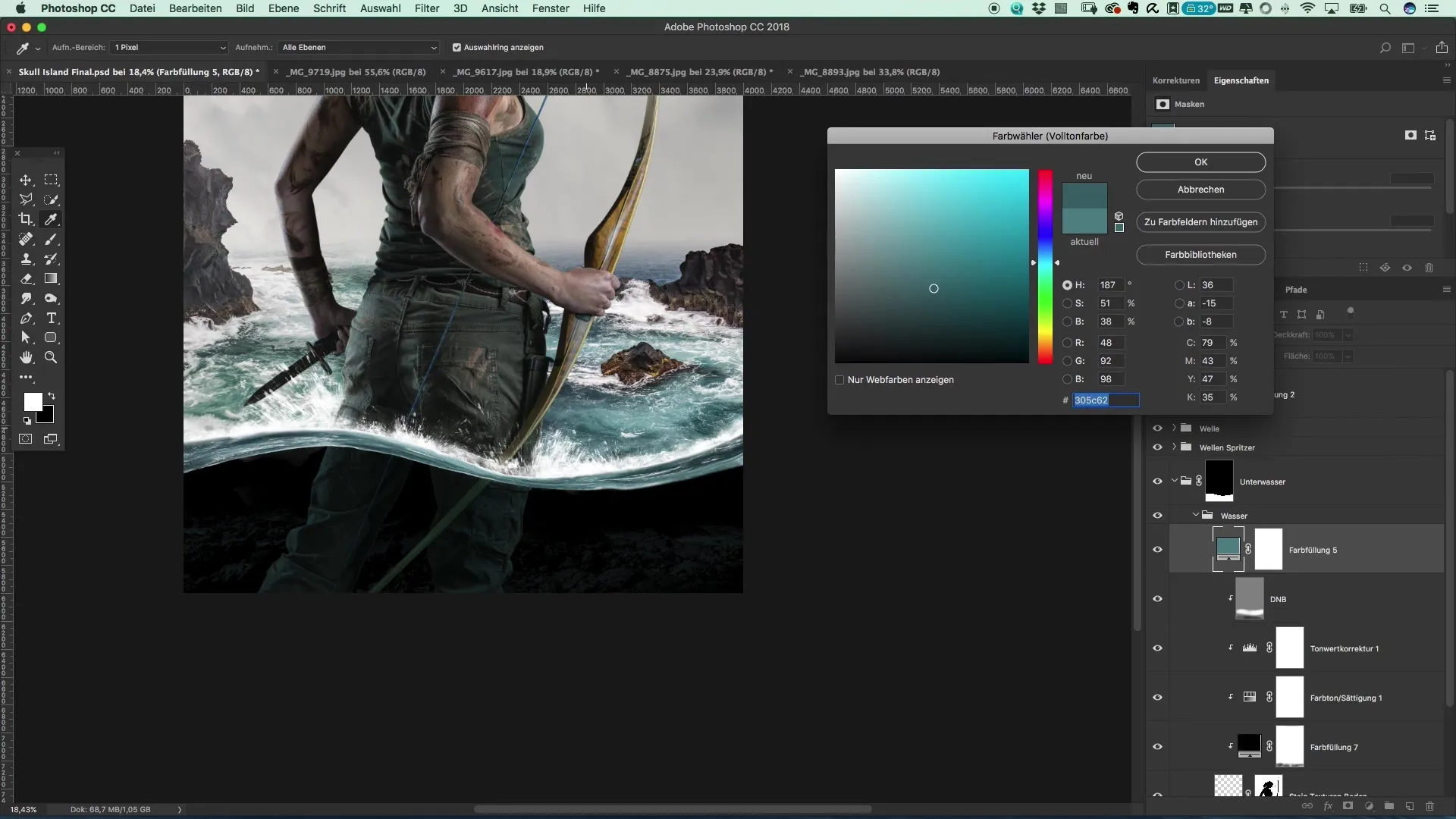
Krok 4: Dodawanie tekstur
Aby jeszcze bardziej poprawić obraz, użyj struktury wody, którą skopiujesz z innego obrazu. Umieść tę strukturę na swojej stworzonej powierzchni kolorystycznej. Zmień metodę wypełnienia na „Negatywne mnożenie”, aby tekstury przebijały się przez kolor.
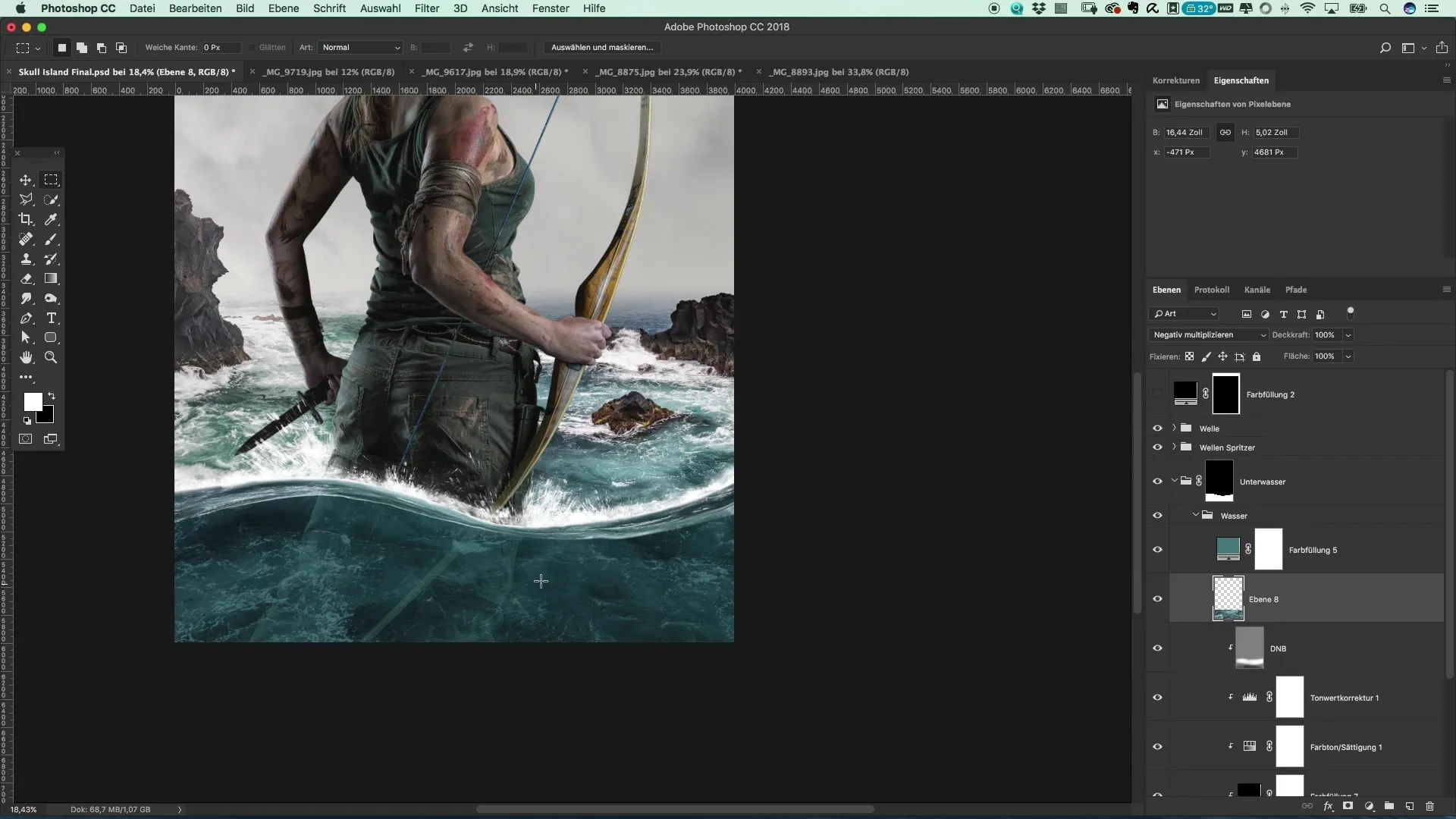
Krok 5: Zastosowanie filtru rozmycia
Aby zintegrować strukturę w sposób bardziej miękki, zastosuj filtr rozmycia Gaussa. Ustaw promień na około 5 pikseli, aby wygładzić krawędzie i sprawić, że tekstury będą wyglądały naturalnie. Następnie zmniejsz przejrzystość, aby struktura była subtelniejsza.
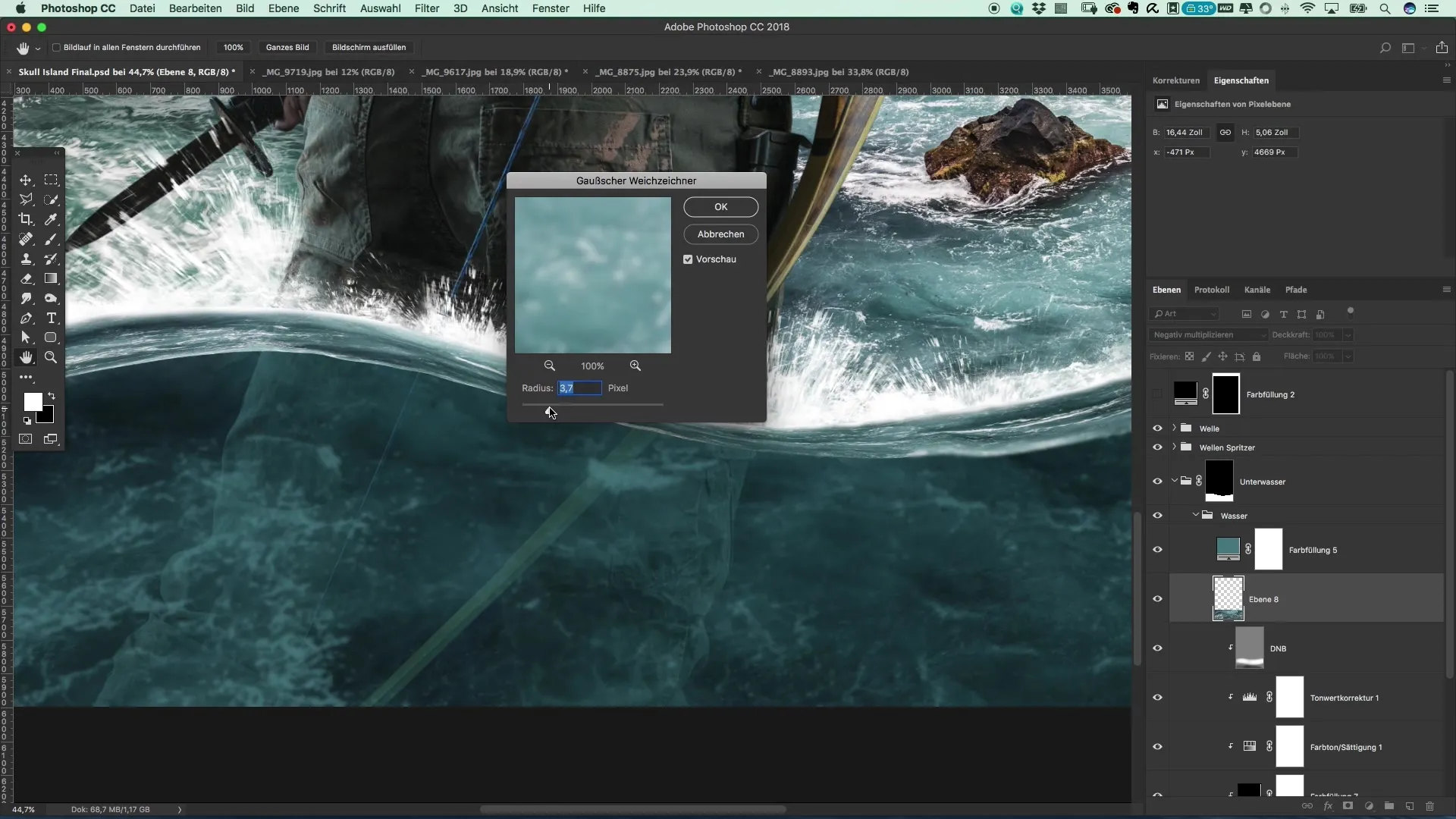
Krok 6: Dodawanie cząsteczek
Teraz robi się ekscytująco! Możesz dodać małe cząsteczki wody, aby ożywić obraz. Stwórz nowy pędzel o bardzo miękkiej krawędzi i miękkim kolorze pierwszoplanowym. Zacznij rozrzucać małe cząsteczki sporadycznie w obszarze podwodnym, aby uzyskać efekt bąbelków.
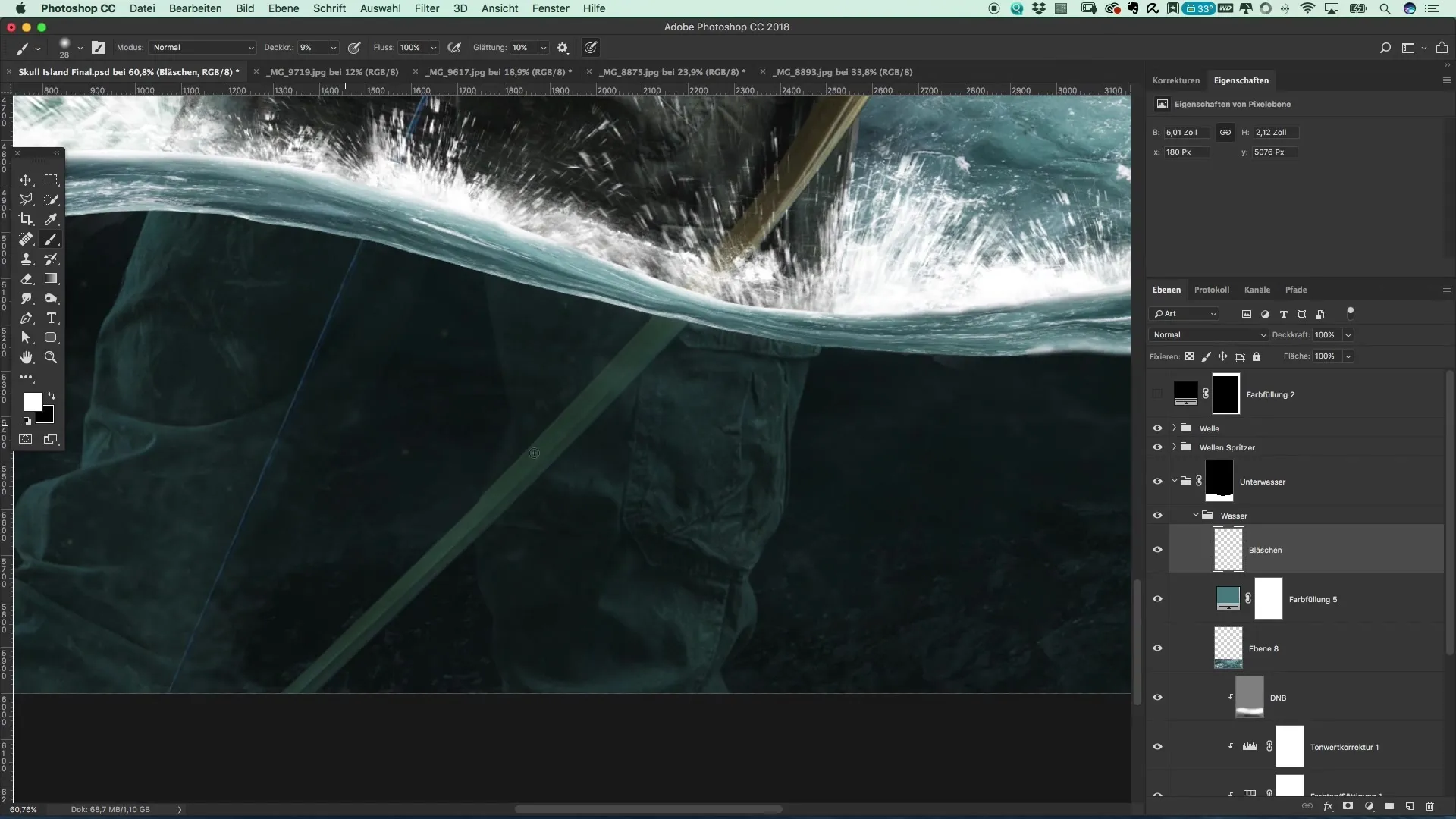
Krok 7: Dodawanie szumów
Aby sprawić, by twój obraz wyglądał bardziej autentycznie, stwórz nową warstwę „Szum” z metodą wypełnienia „Miękkie światło”. Przejdź do ustawień filtra i dodaj nowy filtr szumowy, ustawiając około 7% szumu.
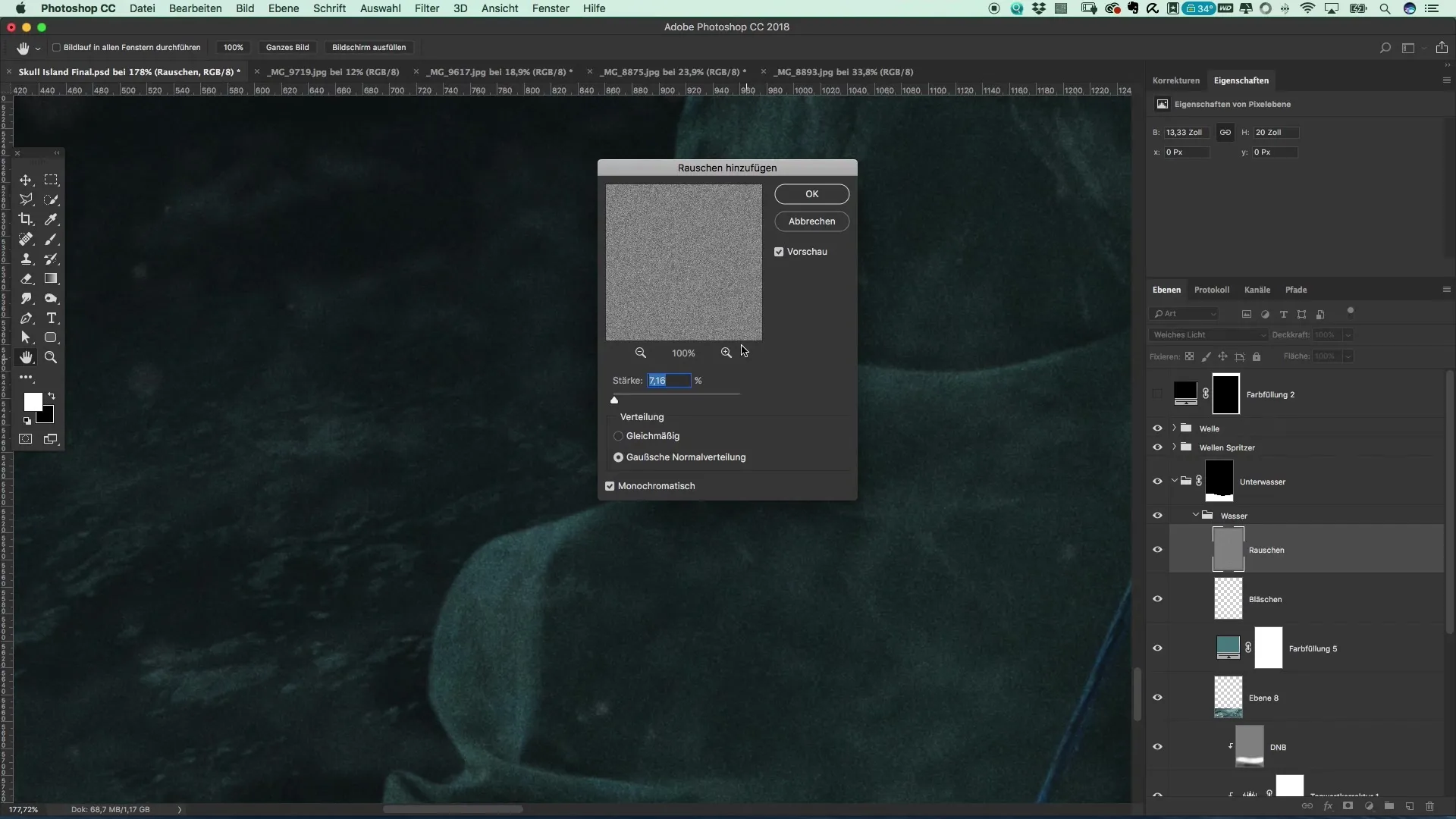
Krok 8: Dostosowanie jasności
Teraz nadszedł czas na dopracowanie ustawień jasności, aby poprawić przejście między obszarem podwodnym a powierzchnią wody. Użyj nowej warstwy „Dodge & Burn”, aby stopniowo dostosowywać jasność w różnych obszarach. Podkreśl ciemniejsze obszary, podczas gdy powierzchnie mogą stać się jaśniejsze, aby stworzyć harmonijne przejście.
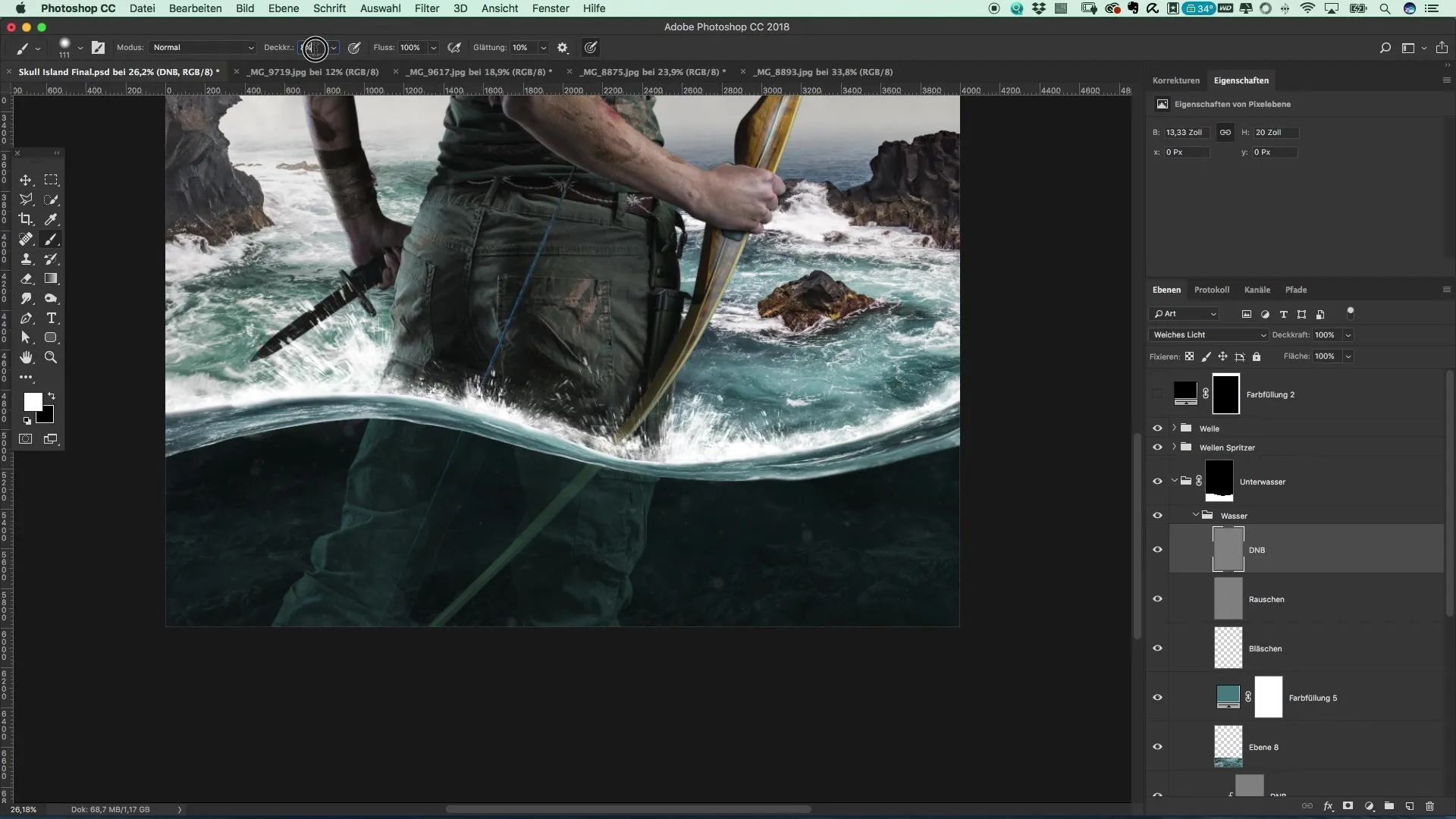
Krok 9: Prace końcowe
Na koniec dodaj kilka dodatkowych podkreśleń, aby uwydatnić kamienie i powierzchnię wody. Może to jeszcze bardziej wzmocnić efekt 3D twojego krajobrazu podwodnego i nadać mu dynamiczny wygląd. Na koniec sprawdź całą kompozycję, aby upewnić się, że wszystko ze sobą współgra.
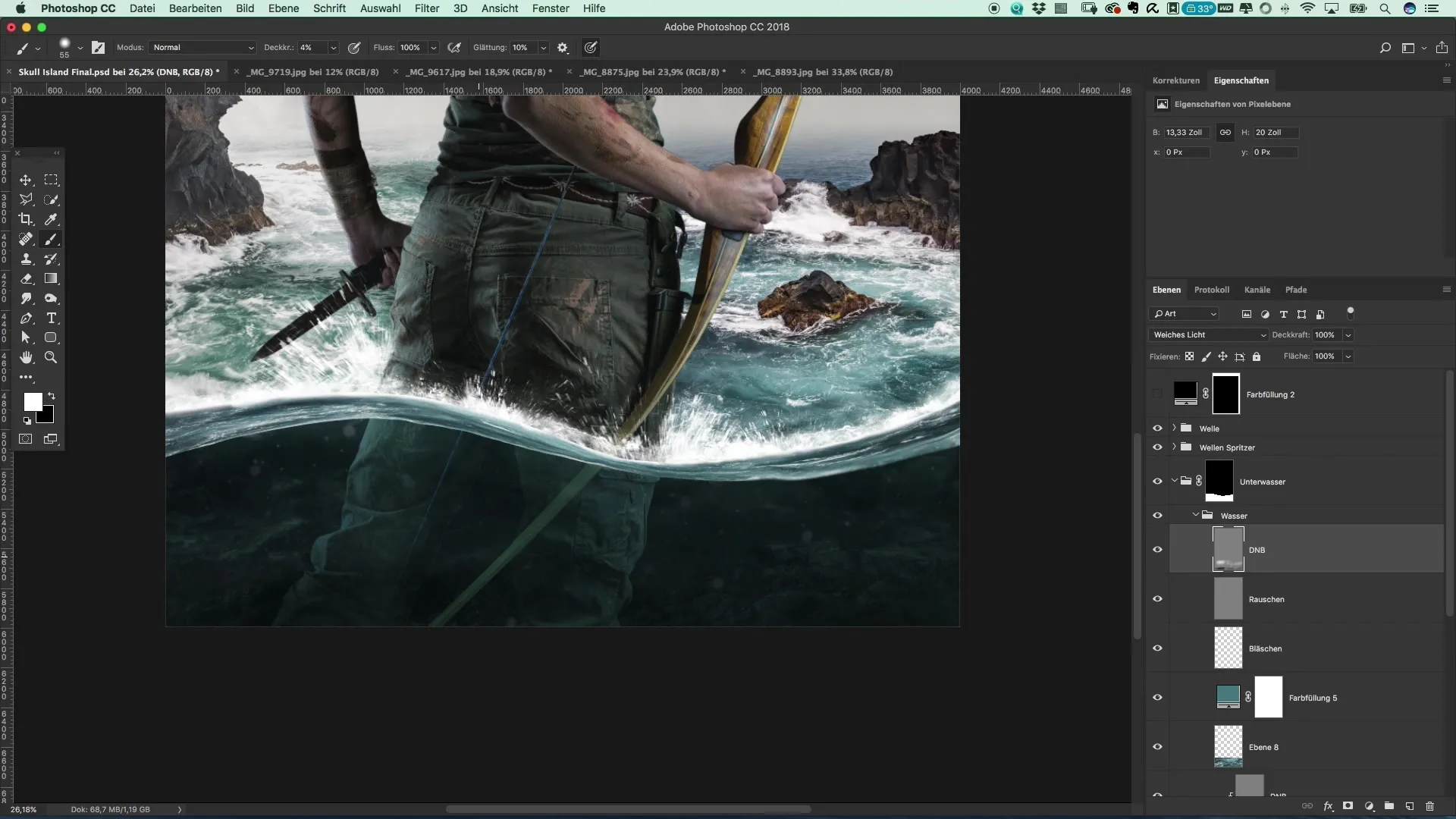
Podsumowanie – Tworzenie plakatu w stylu Tomb Raider
Dzięki opisanym powyżej krokom możesz stworzyć imponujący plakat podwodny w duchu Tomb Raider. Nauczyłeś się, jak tworzyć realistyczne kolory, tekstury i warunki oświetleniowe, aby stworzyć żywą scenę podwodną, która przyciąga wzrok.
Najczęściej zadawane pytania
Jak mogę wzbogacić przejście między powierzchnią wody a obszarem podwodnym?Poprzez dostosowanie jasności i dodawanie tekstur możesz stworzyć płynne przejście.
Jakie kolory są najlepsze do scen podwodnych?Odcienie niebieskiego i zielonego są idealne, aby stworzyć iluzję głębi i wody.
Jak dodaję tekstury do mojego obrazu?Kopiuj tekstury z innych obrazów i użyj metody wypełnienia „Negatywne mnożenie”, aby harmonijnie je zintegrować.


